.Single.Post-Author, Pengarang : Konstantinos Tsoukalas, Terakhir Dikemaskini : 5 Mei, 2025
Apabila anda kehilangan atau tidak mempunyai hak pentadbir pada peranti Windows, anda tidak dapat melaksanakan tugas-tugas penting seperti memasang atau mengeluarkan perisian, mengubah tetapan sistem, menguruskan akaun pengguna, atau menjalankan aplikasi tertentu yang memerlukan keistimewaan yang tinggi. Akaun Mod.
1. Tahan kekunci shift dan pergi ke kuasa
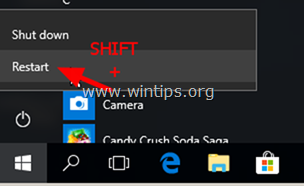 .
.
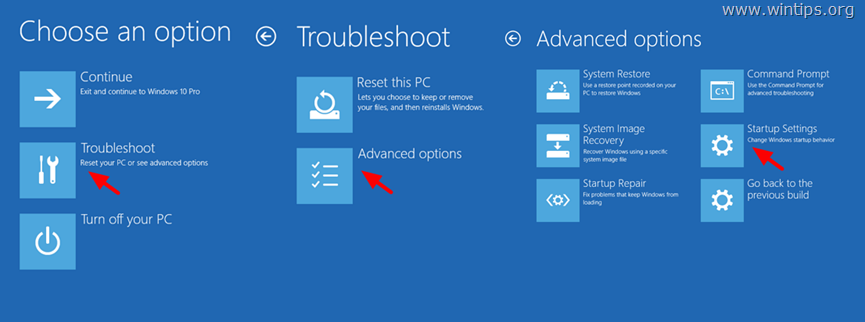
src=”https://www.wintips.org/wp-content/uploads/2024/09/image_thumb-13.png”width=”522″ketinggian=”549″> (Jika ini tidak berlaku pilih/klik akaun pada skrin log masuk).
6a. Selepas memasuki Windows, tekan Windows + r Kekunci untuk membuka kotak arahan Run.
ok .
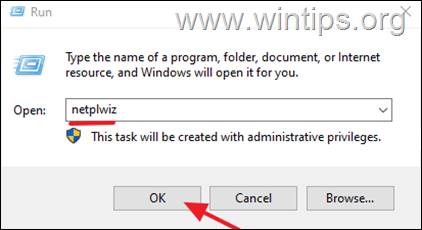 dalam pengurusan pengguna lanjutan.
dalam pengurusan pengguna lanjutan.
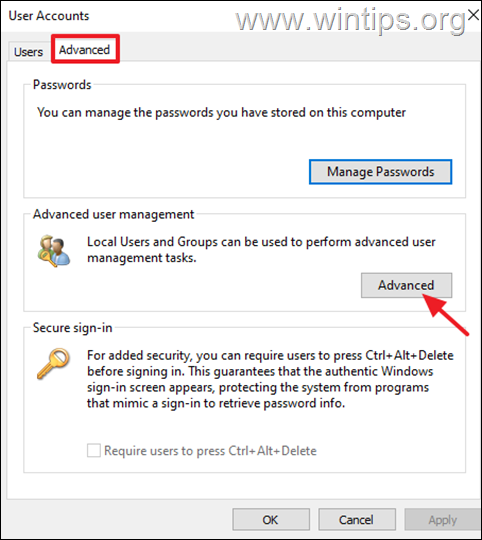 pilih kumpulan di sebelah kiri dan buka Pentadbir di sebelah kanan.
pilih kumpulan di sebelah kiri dan buka Pentadbir di sebelah kanan.
9a. Klik tambah. Nama log masuk (mis.”John”dalam contoh ini”dan klik ok. Kumpulan. Hak pentadbir anda telah dipulihkan. dengan command prompt.
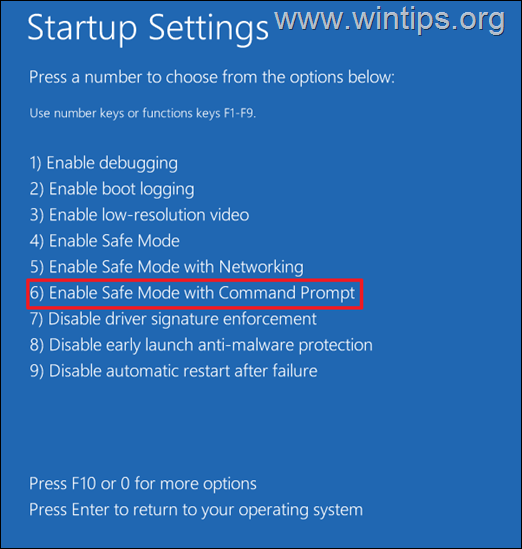 Enter:
Enter:
netplwiz.exe 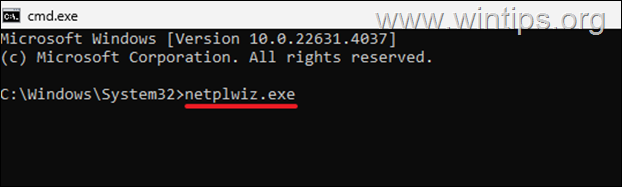 ya .
ya .
 Properties.
Properties.
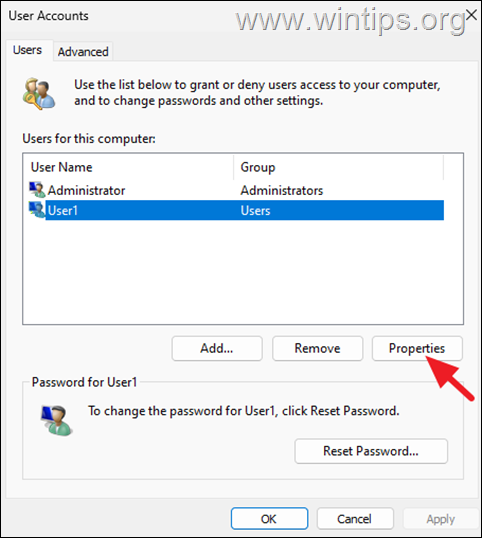 Tab Keahlian Kumpulan , ubah jenis akaun dari pengguna standard ke Pentadbir dan klik OK dua kali untuk memohon perubahan dan menutup semua Windows. lebar=”482″ketinggian=”521″>
Tab Keahlian Kumpulan , ubah jenis akaun dari pengguna standard ke Pentadbir dan klik OK dua kali untuk memohon perubahan dan menutup semua Windows. lebar=”482″ketinggian=”521″>
7. Sekarang ketik perintah berikut dalam command prompt dan tekan enter untuk memulakan semula PC anda:
shutdown/r 7. Selepas beberapa saat PC anda akan dimulakan semula secara automatik. Log masuk ke akaun anda dan anda sudah selesai!
Itu sahaja! Kaedah mana yang bekerja untuk anda?
Beritahu saya jika panduan ini telah membantu anda dengan meninggalkan komen anda mengenai pengalaman anda. Sila suka dan kongsi panduan ini untuk membantu orang lain.
Jika artikel ini berguna untuk anda, sila pertimbangkan untuk menyokong kami dengan membuat sumbangan. Malah $ 1 boleh membuat perbezaan yang besar bagi kami dalam usaha kami untuk terus membantu orang lain sambil mengekalkan laman web ini secara percuma: